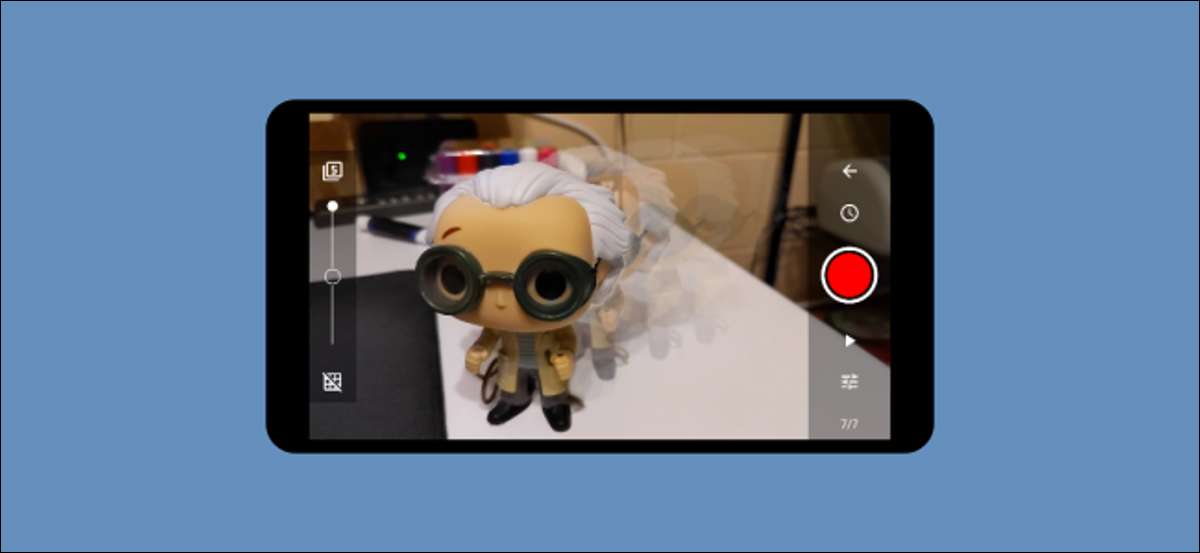
Filmele de oprire a mișcărilor sunt iubite de mulți. Fie că este iconicul Rudolf, renul cu nasul roșu sau mai multe filme moderne cum ar fi Coralină , opriți mișcarea are o estetică distinctă. Dacă aveți un telefon cu o cameră, puteți să vă faceți propria dvs.
Probabil ați văzut videoclipuri de oprire, dar este posibil să nu știți cum sunt făcuți. Un videoclip de oprire este de fapt o secvență de fotografii. Iluzia mișcării este creată prin mișcarea obiectelor atât de ușor în fiecare fotografie și cusându-le împreună. Este în esență un Flipbook lung.
Există o mână de aplicații video de oprire excelentă acolo. Pentru acest ghid, vom folosi o aplicație gratuită numită "Stop Motion Studio". Este disponibil gratuit pentru iPhone. , iPad. , și Android dispozitive.
Puteți face videoclipuri simple de oprire cu versiunea gratuită. Cu toate acestea, unele dintre caracteristicile mai avansate necesită o achiziție în aplicație. Dacă faceți acest lucru doar pentru distracție, versiunea gratuită este perfectă.
Pe lângă aplicație, puteți dori, de asemenea, un trepied sau un fel de propulsie pentru a ține dispozitivul într-o poziție constantă. Un Adaptor ieftin este minunat dacă aveți deja un trepied de dimensiuni mari sau ați putea să faceți un pas mai departe și să obțineți un trepied telefonic cu Controlul camerei la distanță .
Pentru a începe, deschideți aplicația Stop Motion Studio de pe dispozitivul iPhone sau Android și acordați-i permisiunile necesare pentru a face fotografii și videoclipuri și pentru a înregistra audio.
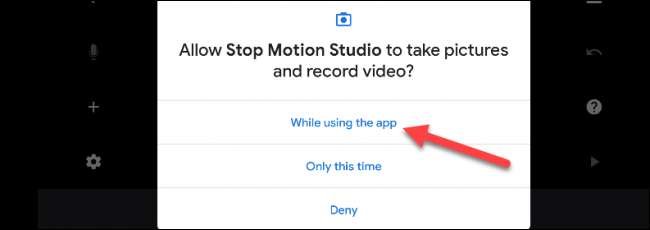
Apoi, atingeți "filmul nou" pentru a începe un nou proiect.
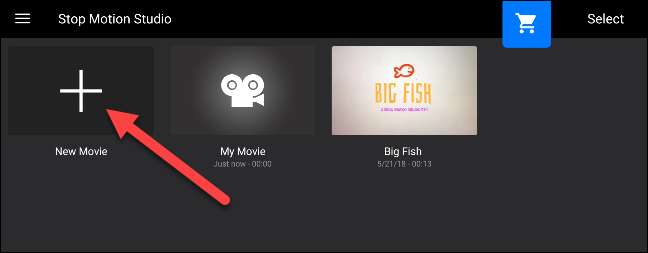
Veți vedea acum ecranul editorului video. Există o serie de butoane în stânga și la dreapta vizorului. Cronologia este situată în partea de jos a ecranului, care este locul în care vor apărea cadrele.
- Înapoi : Du-te înapoi la ecranul principal.
- Vocea : Înregistrați audio peste videoclip.
- Adăuga : Adăugați imagini, titluri și credite, audio și clipuri video.
- Setări: Reglați FPS (viteza de redare), adăugați tranziții de decolorare, schimbați raportul de aspect și multe altele.
- Captură : Cadre de captare.
- Anula : Scoateți ultimul cadru.
- Ajutor : Informații despre butoane.
- Joaca : Redarea cadrelor.
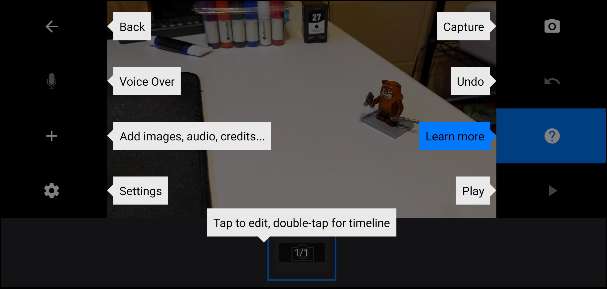
Atingeți pictograma camerei pentru a începe adăugarea cadrelor la videoclip.
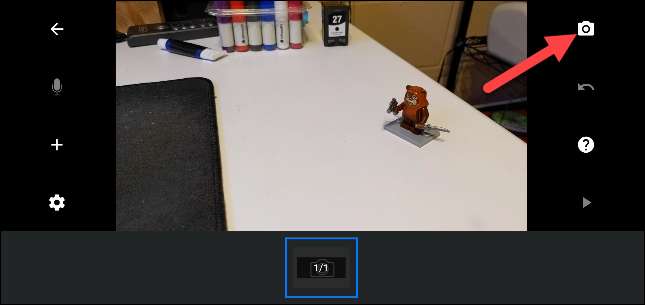
Pe acest ecran, aveți și câteva opțiuni.
- Acoperire : Selectați numărul de cadre anterioare pentru a afișa în partea de sus a camerei.
- Transparenţă : Ajustați transparența suprapunerilor.
- Grilă : Grilă de aliniere a loviturilor.
- Înapoi : Reveniți la ecranul Editor.
- Temporizator : Adăugați un cronometru la declanșator.
- Captură : Strângeți o fotografie.
- Joaca : Redarea cadrelor.
- Setări. : Comutați între camerele din față și din spate, reglați modurile de focalizare și măriți sau ieșiți.
Cel mai bine este să ajustați toate setările înainte de a începe să faceți fotografii. Vă recomandăm să utilizați o suprapunere cu transparența luminii și cu autofocus.

Aliniați fotografia și atingeți butonul camerei pentru a face prima fotografie.

Reglați obiectele în fotografie și atingeți butonul camerei pentru a lua fotografia următoare.

Repetați acest proces până când ați mutat obiectele la preferințele dvs. Atingeți butonul PLAY în orice moment pentru a obține o previzualizare rapidă a progresului dvs. până acum.

Când ați terminat, atingeți butonul săgeată din spate pentru a accesa ecranul Editor.

Puteți derula prin cronologia de jos pentru a vedea toate cadrele. Atingeți un cadru pentru a aduce unele instrumente de editare pentru cadrul specific. Aici puteți elimina cadrele sau introduceți cele noi.
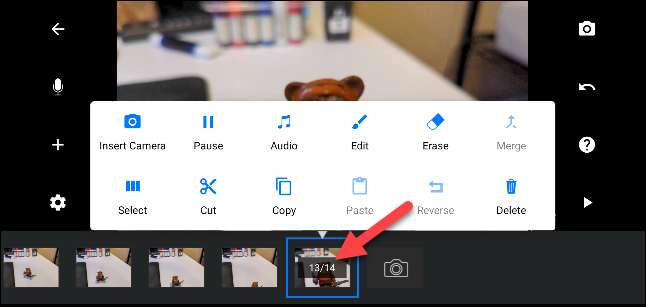
Când videoclipul este în preferințele dvs., atingeți săgeata din spate pentru a accesa ecranul principal.
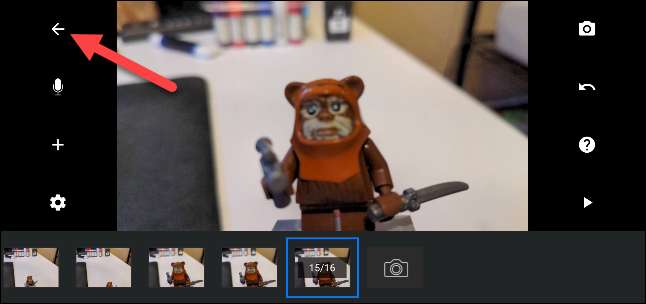
Acum putem exporta videoclipul și le putem împărtăși. Atingeți și mențineți apăsat fișierul de proiect.
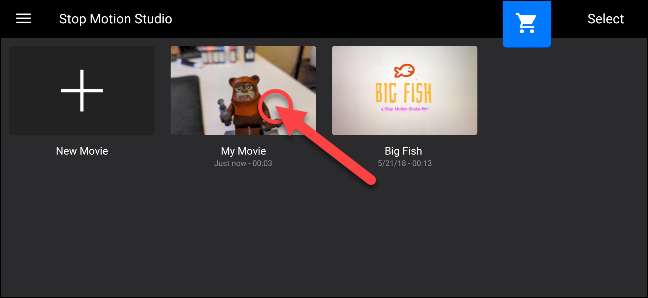
Atingeți pictograma de redare pentru a obține o previzualizare a modului în care va arăta videoclipul final. Dacă sunteți mulțumit de el, atingeți pictograma Share.
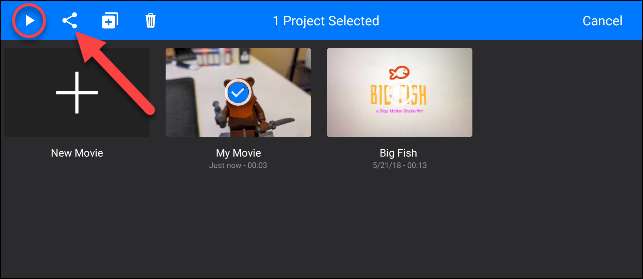
Selectați "Export Film" pentru a descărca fișierul sau pentru a le partaja cu o altă aplicație. De asemenea, puteți alege să îl exportați ca un "GIF animat".
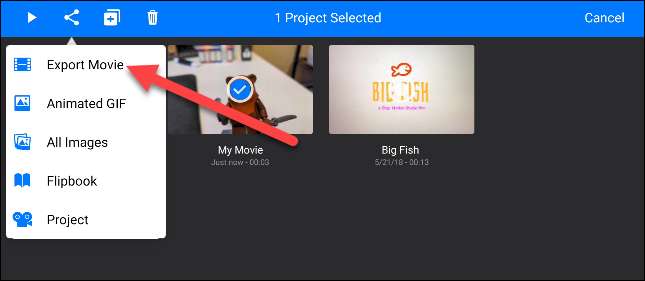
Din meniul Share, selectați "Salvați ca" sau alegeți o aplicație.
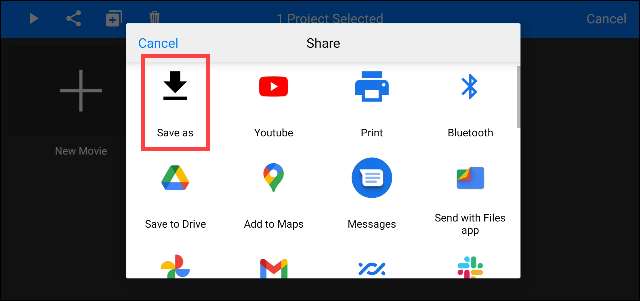
Videoclipul va fi acum salvat pe dispozitiv. Iată un videoclip super rapid pe care l-am făcut.
Felicitări, acum sunteți un regizor de oprire. Poate veți crea următorul mare Classic Classic!







